Užívateľská príručka Keynote pre Mac
- Vitajte
-
- Odoslanie prezentácie
- Úvod do spolupráce
- Pozvanie iných užívateľov na spoluprácu
- Spolupráca na zdieľanej prezentácii
- Zmena nastavení zdieľanej prezentácie
- Zastavenie zdieľania prezentácie
- Zdieľané priečinky a spolupráca
- Používanie služby Box na spoluprácu
- Vytvorenie animovaného obrázka GIF
- Uverejnenie prezentácie na blogu
-
- Používanie iCloudu Drive v Keynote
- Export do PowerPointu alebo iného formátu súborov
- Zmenšenie veľkosti súboru prezentácie
- Uloženie veľkej prezentácie ako súboru balíka
- Obnovenie staršej verzie prezentácie
- Presunutie prezentácie
- Vymazanie prezentácie
- Ochrana prezentácie heslom
- Zamknutie prezentácie
- Vytváranie a správa vlastných tém
- Copyright

Používanie obojsmerného textu v Keynote na Macu
Keynote podporuje obojsmerný text, takže môžete zadávať a upravovať text písaný zľava doprava (ako napríklad angličtina alebo čínština) a aj text písaný sprava doľava (ako napríklad arabčina a hebrejčina) a použiť oba smery písania v jednej prezentácii. Ak chcete používať obojsmerný text, v zozname preferovaných jazykov svojho zariadenia musíte mať aspoň jeden jazyk s písaním sprava doľava. Viac informácií nájdete v téme Nastavenie klávesnice alebo iného vstupného zdroja pre iný jazyk.
Poznámka: Na vytvorenie obojsmernej prezentácie môžete použiť akúkoľvek tému Keynote, ale ak chcete zobraziť témy určené pre iný jazyk, musíte nastaviť primárny jazyk počítača na tento jazyk (vyberte menu Apple ![]() > Systémové nastavenia > Jazyk a región a nastavte jazyk). Pri vytvorení novej prezentácie vidíte témy pre tento jazyk.
> Systémové nastavenia > Jazyk a región a nastavte jazyk). Pri vytvorení novej prezentácie vidíte témy pre tento jazyk.
Zmena smeru textu odseku
Na postrannom paneli Formát
 kliknite na záložku Text.
kliknite na záložku Text.V časti Zarovnanie kliknite na
 .
.Kurzor sa presunie na opačnú stranu objektu a smer odseku sa zmení.
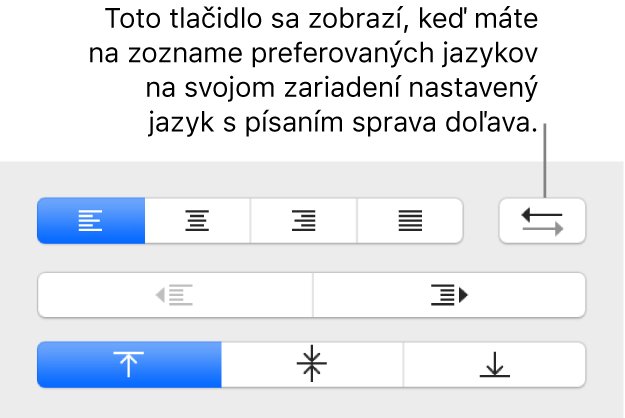
Zadajte text a potom na konci odseku stlačte Return.
Ďalší odsek pokračuje v rovnakom smere. Ak chcete zmeniť smer, kliknite na
 .
.
Ak označíte viacero odsekov s rôznym smerom textu a potom kliknete na ![]() , odseky sa naformátujú podľa prvého odseku vo výbere.
, odseky sa naformátujú podľa prvého odseku vo výbere.
Ak sa nezobrazuje ![]() , zrejme nemáte v zozname preferovaných jazykov nastavený jazyk s písaním sprava doľava. Ak chcete do zoznamu preferovaných jazykov pridať nejaký jazyk, vyberte menu Apple
, zrejme nemáte v zozname preferovaných jazykov nastavený jazyk s písaním sprava doľava. Ak chcete do zoznamu preferovaných jazykov pridať nejaký jazyk, vyberte menu Apple ![]() > Systémové nastavenia > Jazyk a región, kliknite na
> Systémové nastavenia > Jazyk a región, kliknite na ![]() a vyberte žiadaný jazyk. Na zobrazenie možnosti zmeny smeru odseku môže byť potrebné zavrieť Keynote a znovu apku otvoriť.
a vyberte žiadaný jazyk. Na zobrazenie možnosti zmeny smeru odseku môže byť potrebné zavrieť Keynote a znovu apku otvoriť.